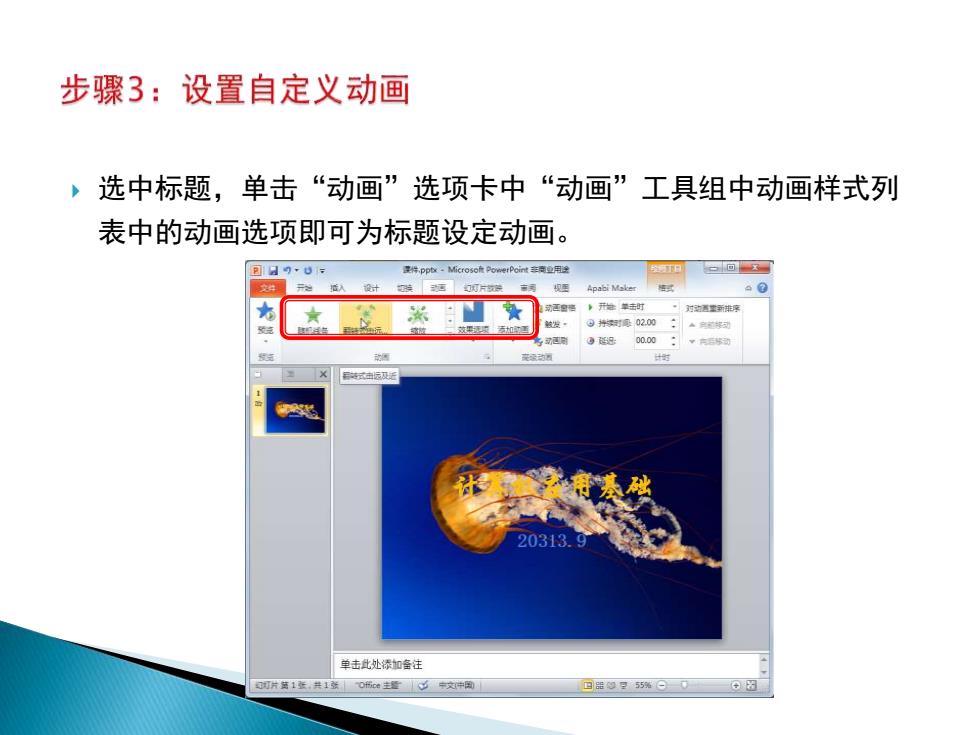
步骤3:设置自定义动画 ,选中标题,单击“动画”选项卡中“动画”工具组中动画样式列 表中的动画选项即可为标题设定动画。 回日9,6- 速件ppt Microso流owerPoi亚用 回x 人设计 规 Apabi ★ 发 延g00.00: 20313. 单击批处漆加备注 幻切片结1张,共打新00主整中文中周 回品9里5%⊙00☒
选中标题,单击“动画”选项卡中“动画”工具组中动画样式列 表中的动画选项即可为标题设定动画

任务二制作包含图形、动画的电子教案页 。(1)插入一张新幻灯片。 ,(2)插入Smart图形。 (3)添加艺术字。 ,(4)设定图形随操作动态出现。 ,效果如图5-5所示。 单击此处添加标题 CPU 计算 外设 王板 内存 计算机组成
(1)插入一张新幻灯片。 (2)插入Smart图形。 (3)添加艺术字。 (4)设定图形随操作动态出现。 效果如图5-5所示
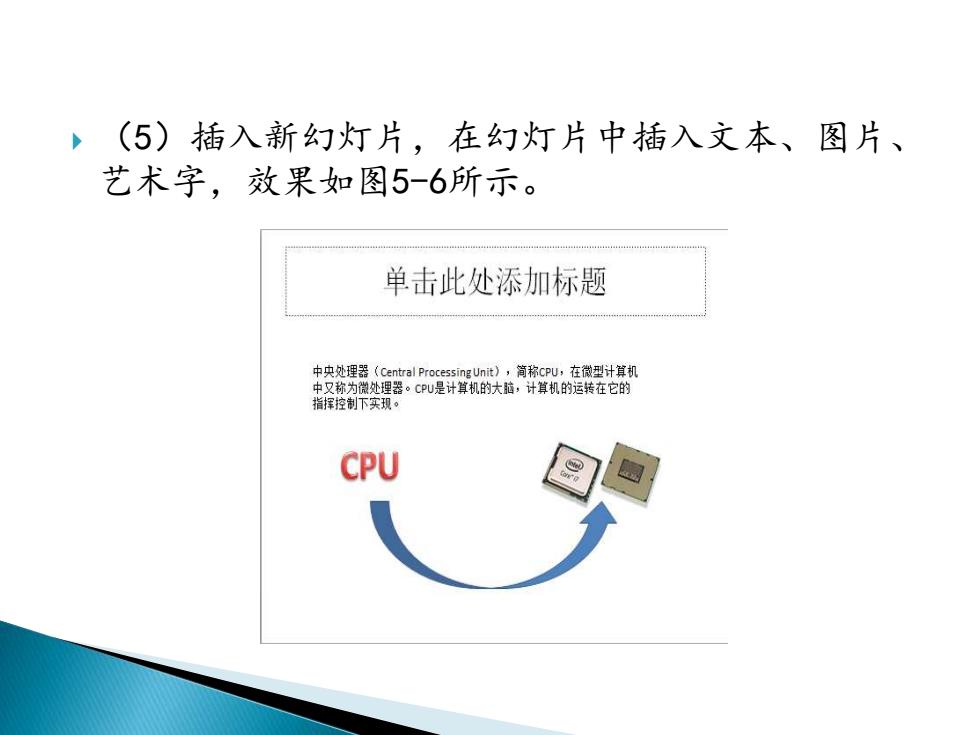
(5)插入新幻灯片,在幻灯片中插入文本、图片、 艺术字,效果如图5-6所示。 单击此处添加标题 中央处理器(Central ProcessingUnit),简称cPU,在微型计算机 中又称为微处理器。CPU是计算机的大脑,计算机的运转在它的 指挥控制下实现。 CPU
(5)插入新幻灯片,在幻灯片中插入文本、图片、 艺术字,效果如图5-6所示

步骤1:添加新幻灯片 ,单击要插入新幻灯片的位置,单击“新建幻灯片”按钮,如图5- 6所示,即可插入一个新的幻灯片。 回x a0 的·术节运拒相胜甲电●之 颜可片G+N0 在南示文骑中添加0可代, @有关审细助,海腰且 用基础 20313.9 单击此处待加备注 0片精1共1维0所e主雪中义中国 位地75指©00名
单击要插入新幻灯片的位置,单击“新建幻灯片”按钮,如图5- 6所示,即可插入一个新的幻灯片

步骤2:选择幻灯片版式 课件pp Microsoft PowerPoint菲商业用 口回X可 文开始适人 设计动怎灯片映审视图Apa6 iMake 回国板试 2。A男三E滨装恒监印电●:的翻 粘贴 新建 Office主塑 到三首用 形状排列快正式】 选操 幻灯片 绘图 幻灯片 大 标题幻灯片 标和内容 节损 w 处添加标题 两栏内容 比破 仅标拉 豆白 内容与标题 图片与题 单击此处添加备注 幻灯片2张,共2张 “0ce主”⊙中文中间 回器的里55%0☒